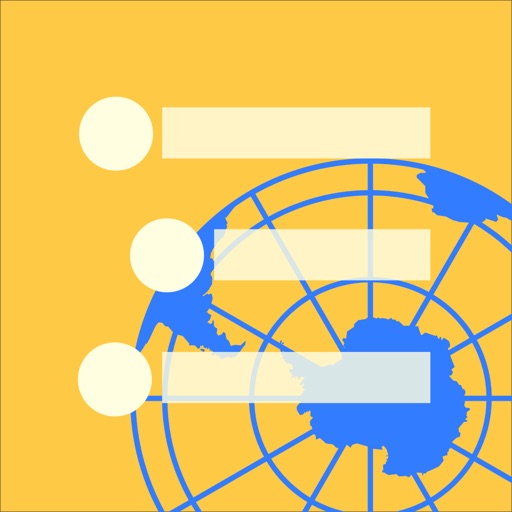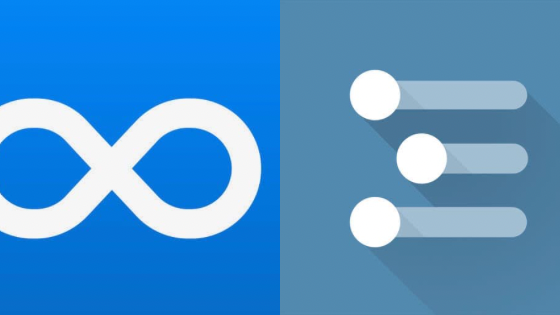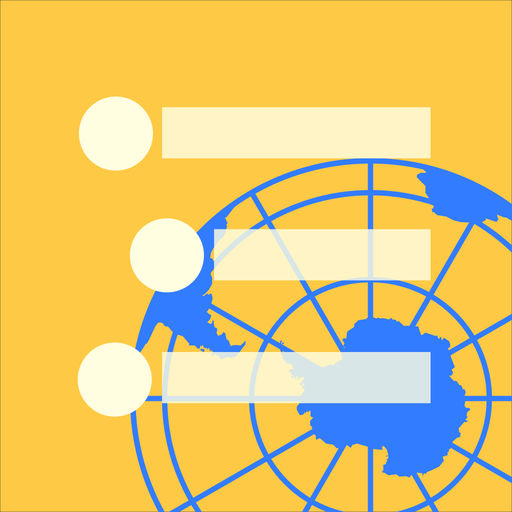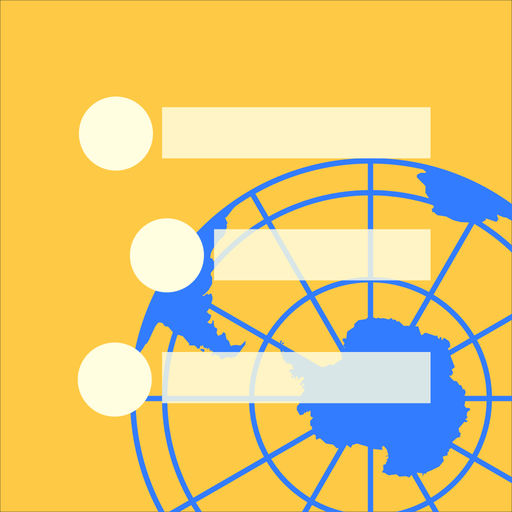2016年2月から4月まで、クラウドアウトライナー「WorkFlowy」の多様な使い方に関する記事を、本ブログで20回にわたって連載してきました。
連載の内容は次のとおりです。
『暮らしと仕事に役立つ「WorkFlowy」の使い方レシピ』
- 1. はじめに
- 2. WorkFlowyの始め方
- 3. WorkFlowyの基本的な操作方法
- 4. 暮らしと仕事に役立つWorkFlowyのレシピ
- (1) 暮らしに役立つWorkFlowyのレシピ
- (2) 仕事に役立つWorkFlowyのレシピ
アウトライナーを使ったことがない方からすると、アウトライナーは文章を書く人が使う特別なもの、という印象があるかもしれません。連載では、アウトライナーを文章を書くツールとしてだけではなく、もっと気軽に、日々の暮らしや仕事が便利になる使い方の可能性を考え、20個の具体的な使い方を紹介してきました。
「暮らしに役立つWorkFlowyのレシピ」として、日記、ブログの記事の下書き、タスク管理、持ち物リスト/買い物リスト、読書ノート、モヤモヤした思考の整理、アイデア出し、セルフマネジメント、備忘録、言葉録、子どもの成長記録、マイ育児書です。
また、「仕事に役立つWorkFlowyのレシピ」として、業務日誌、基本的な知識の整理、連絡先の整理、テンプレートの管理、マニュアルの作成と管理を紹介しました。
WorkFlowyの多様な使い方の可能性を考え、自分で実際に使い、こうして連載として記事にまとめ、20回の連載を終えた今、次の2つのテーマについて考えてみたくなりました。
この連載後、順次レシピを追加し、全てのレシピを集めた全集のページを開設しました。

1つは、自分がWorkFlowyを使い続ける理由は何か。具体的には、自分はWorkFlowyのどこに魅力を感じているのか。
もう1つは、連載の中でもたびたび紹介してきた「MemoFlowy」と「HandyFlowy」は何が便利なのか。具体的には、私が考える2つのアプリの便利な機能と伸びしろについて。
もう1つは、今後、WorkFlowyをどう使っていくのか。具体的には、Evernoteとの役割分担をどうするか、です。
本記事では、1つ目について考えてみたいと思います。2つ目と3つ目は次回と次々回の記事をご覧ください。
1. 私がWorkFlowyに惹かれる3つの機能
私は、2016年の2月からWorkFlowyを本格的に使い始めました。
参考
当初、WorkFlowyを使い始めた目的は、文章を書くことと書きかけを文章を管理することでした。
ただ、使っているうちに文章を書くことだけではなく、多様な使い方の可能性を感じ、WorkFlowyで自分のすべてのテキストデータを管理したい、と思うようになりました。
(1) 多様なテキストデータの整理と管理を可能にする「タグの機能」
すべてのテキストデータをWorkFlowyで管理したい。
これまで自分のほとんどの情報をEvernoteで管理してきましたが、そのうち、テキストデータだけをWorkFlowyで管理することを始めました。そのときスタートしたのが、前述した「暮らしに役立つWorkFlowyのレシピ」という連載です。
その連載記事を通じ、さまざまなWorkFlowyの使い方を考え続けてきました。連載を終えた今、まず一番強く感じたのは、自分がWorkFlowyに惹かれるのは、タグの機能があるからではないかということです。多種多様で雑多なテキストデータをWorkFlowyで管理できるのは、この柔軟なタグの機能があってこそです。
ア. トピック内に複数のタグをつけることができる
Evernoteは、ノート単位にしかタグをつけることができません。一方、WorkFlowyはトピックごとに複数のタグをつけることができます。この違いは、情報を整理する上では重要です。
例えば、私は「レシピ1 日記」で紹介したように、毎日、日付を書いた日付トピックをおこし、その下位のトピックに、その日の行動や考えたこと、ブログのネタ、タスク、体調、子どもの様子など、その日のあらゆることを日付トピックに書き留めています。多様で雑多な情報が日付トピックの中に混在しているわけです。
Evernoteであれば、ノート単位でタグをつけることになりますが、このような雑多な情報が1つのノートに混在した場合、複数のタグをつけたとしても、ノート内のどの情報のタグなのかがわかりづくらなります。
一方、WorkFlowyでは、タグをトピック内のどこにでもつけることができるので、例えば、ブログのネタを書いたトピックであれば、そのネタのすぐ後ろにタグをつけ、次に書いてある文章がブログのネタとは何ら関係のない子どもの様子を書いたものだったとしても、そこに別のタグをつけておけば、後でそれぞれのタグをクリックすることで簡単にそのタグのついたトピックをすべて表示させることができます。
要するに何の関連性のない雑多な文章が並んでいてもタグさえつけておけば、後でタグごとに表示させることが簡単にできるのです。タグさえつけておけば、その都度、整理することも必要ありません。ちなみに複数のタグがついたトピックを表示させることも可能です。
イ. タグは「しおり」としても使うことができる
タグの機能はしおりのような使い方もできます。
私は、書きかけの文章や、見返している最中の文章やアイデアの断片のトピックに、「途中」というタグをつけることにしています。そうしておけば、あとで再開するときに、そのタグをたどれば、すぐに、作業が途中になっている情報にアクセスできます。
このタグの機能のおかげで、せっかく書いたメモや文章でもタグさえつけておけば埋もれることがないので、断片的な内容であっても、とりあえずWorkFlowyに書いておこうという気持ちになります。
このタグの機能は、WorkFlowyで文章を書いたり、多様で雑多な情報をWorkFlowyで管理するには欠かせないものであり、私はかなり気にいっています。
⑵ トップダウン的な書き方とボトムアップ的な書き方を可能にした「トピックの軽快な動き」
「レシピ2 ブログの下書」 で紹介したように、私は、ブログの下書をWorkFlowyで書いています。
WorkFlowyを使い始めるまでは、ブログの記事はEvernoteで書いていました。とくに不都合はなかったのですが、WorkFlowyで記事を書くようになってからは、今までより気軽に文章を書けるようになった気がしています。書きたいという気持ちが湧きやすくなり、WorkFlowyを使って文章を書くのが楽しくなってきました。
それは、なぜでしょうか。
大きなの理由の1つは、書いた文章の順番を入れ替えたり、階層を作るのが容易だからだと思います。具体的に言えば、思いついた文章をとりあえず書いておいて、必要がなければ、トピックを移動させて下の方においておけばよいので、書くという行為のハードルが下がり気軽に書けるようになったのだと思います。
また、とりあえず書いた複数のメモや文章の断片をグルーピングして上位のトピックを作ったり、逆に、文章の断片の具体的な内容を下位のトピックに書いたり、ボトムアップとトップダウンの2つの側面からの書き方が容易にできます。
さらに、トピックを折りたたんで見出しレベルの階層だけを表示させて全体像を俯瞰して見たり、トピックを展開させて細部まで見たりと、視点の切り替えが簡単にできます。
こうしたWorkFlowyの機能は、文章を書くときや情報を管理するときに大いに役立ち、さらにストレスなく操作できるので、私は大変気に入っています。
(3) 書きたいときにすぐに続きから書き始めることができる「端末間のスムーズな同期」
今の私の生活スタイルでは、1時間以上のまとまった時間をとって、ブログを書いたり、ブログの構想を練ったり、ということはほとんどできません。細切れの時間をかき集めてなんとか1時間くらい捻出するのが精一杯です。
ちなみに今の私の平日の一般的な生活のスタイルはこんな感じです。
朝の出勤前の15分間、リビングでWindowsパソコンを立ち上げブログを書く。昼休憩に職場の休憩スペースで30分くらいiPhoneのHandyFlowyで日記やブログを書く。仕事帰りの電車の中で、HandyFlowyでブログを書いたり、たまに30分くらいカフェに寄ってMacBookAirかHandyFlowyでブログを書く。
こういった細切れの時間を使ってパソコンとHandyFlowyを駆使してブログを書いているので、私にとっては、パソコンやHandyFlowyを起動し、すぐに続きから書き始めることができることが重要です。
その点、WorkFlowyは同期のスピードが速く、WindowsパソコンでもMacでも、また、iPhoneでもiPadでも、端末やOSを問わず、起動したら、すぐに続きから書き始めることができるので、こうしたライフスタイルの私にとっては手放せないアウトライナーとなっています。
2. おわりに
連載直後の素直な感情を書きたい思いで、本記事を書いてみましたが、結論は、WorkFlowyを使っている方にとっては、ありきたりなものになっていると思います。でも、それが自分の素直なWorkFlowyに対する想いなのでしょう。
また、当初は、本記事の中に「今後、WorkFlowyをどう使っていくか」も入れるつもりでしたが、さらに長文になってしまうので、記事を分けることにしました。さすがに20記事の連載を終えると、いろいろ書きたいことが出てくるものです。もしよろしければ次回の記事もご覧ください。
この記事は以上です。
もし、少しでも参考になった内容があれば、下の「いいね」ボタンを押してください。励みになります!
このブログには、iPhone・iPad・Apple Watch、アプリ、Kindle出版、ブログ運営などに関する記事があります。カテゴリーページや下にある「関連記事」を、ぜひご覧ください。